Управляйте внешним видом и поведением географической пузырьковой диаграммы
GeographicBubbleChart свойства управляют внешним видом и поведением GeographicBubbleChart объект. Путем изменения значений свойств можно изменить аспекты отображения графика. Используйте запись через точку для ссылки на конкретный объект и свойство. Следующий пример задает имя легенды размера при помощи SizeLegendTitle свойство.
tsunamis = readtable('tsunamis.xlsx'); tsunamis.Cause = categorical(tsunamis.Cause); figure gb = geobubble(tsunamis,'Latitude','Longitude', ... 'SizeVariable','MaxHeight','ColorVariable','Cause', ... 'Basemap','colorterrain') geolimits([10 65],[-180 -80]) title 'Tsunamis in North America'; gb.SizeLegendTitle = 'Maximum Height';
LatitudeData — Координаты широты пузырьковых местоположений[]Координаты широты пузырьковых местоположений в виде действительного, конечного, числового вектора из значений в области значений [-90,90], или как пустое ([]Массив. LatitudeData должен быть одного размера с LongitudeData и может содержать NaNs.
Пузыри с широтами вне аппроксимированных пределов [-85 85], вне которого мозаики основной карты не расширяют, допустимы. Однако эти значения обычно не замечаются, если степенью карты не управляют вручную с помощью MapCenter и ZoomLevel свойства. Кроме того, пузыри очень близко к 90 градусам и-90 градусам никогда не могут замечаться, потому что они сопоставляют с бесконечным или почти бесконечным y - значения.
Типы данных: single | double
LatitudeVariable — Табличная переменная используется для пузырьковой широтыТабличная переменная используется для пузырьковой широты, заданной в одной из следующих форм:
Строковый скаляр или вектор символов, задающий имя табличной переменной, вы хотите использовать для широты. Например, geobubble(__,'LatitudeVariable','Latitude') задает переменную под названием 'Latitude'.
Числовой скаляр, указывающий на индекс табличной переменной. Например, geobubble(__,'LatitudeVariable',1) задает первую переменную в таблице для широт.
Логический вектор, содержащий один true элемент.
Значения, сопоставленные с этой табличной переменной, должны быть числовыми. Можно использовать это свойство только при определении таблицы, как введено. geobubble хранит значение этой переменной в 'LatitudeData' свойство и наборы 'LatitudeData' свойство к только для чтения.
Типы данных: single | double | int8 | int16 | int32 | int64 | uint8 | uint16 | uint32 | uint64 | logical | char | string
LongitudeData — Координаты долготы пузырьковых местоположений[]Координаты долготы пузырьковых местоположений в виде действительного, конечного, числового вектора из значений в области значений (-Inf,Inf), или как пустое ([]Массив. LongitudeData должен быть одного размера с LatitudeData и может содержать NaNs.
Типы данных: single | double
LongitudeVariable — Табличная переменная используется для пузырьковой долготыТабличная переменная используется для пузырьковой долготы, заданной в одной из следующих форм:
Строка или вектор символов, задающий имя табличной переменной, вы хотите использовать для получения информации о долготе. Например, geobubble(__,'LongitudeVariable','Longitude') задает табличную переменную под названием 'Longitude'.
Числовой скаляр, указывающий на индекс табличной переменной. Например, geobubble(__,'LongitudeVariable',16) задает шестнадцатую переменную в таблице для долгот.
Логический вектор, содержащий один true элемент.
Значения, сопоставленные с этой табличной переменной, должны быть числовыми. Можно использовать это свойство только при определении таблицы, как введено. geobubble хранит значение этой переменной в 'LongitudeData' свойство и наборы 'LongitudeData' свойство к только для чтения.
Типы данных: single | double | int8 | int16 | int32 | int64 | uint8 | uint16 | uint32 | uint64 | logical | char | string
BubbleWidthRange — Минимальная и максимальная ширина пузырей Минимальная и максимальная ширина пузырей, измеренных в точках в виде числового скаляра или 1 2 числового вектора. Значения должны не убывать. Используйте скаляр, когда это необходимо, все пузыри, чтобы иметь тот же (универсальный) размер. Значения должны находиться в пределах области значений [1 100].
Пример: [4 10]
Типы данных: single | double | int8 | int16 | int32 | int64 | uint8 | uint16 | uint32 | uint64
SizeData — Данные, управляющие пузырьковым размером[]Данные, управляющие пузырьковым размером в виде числового вектора или скаляра в области значений (-Inf,Inf), или как пустое ([]Массив. Если вы задаете вектор, SizeData должен быть одного размера с LatitudeData и LongitudeData. Если вы задаете скалярное значение, географическая пузырьковая диаграмма обрабатывает значение со скалярным расширением. sizedata может содержать NaNs.
Типы данных: single | double | int8 | int16 | int32 | int64 | uint8 | uint16 | uint32 | uint64
SizeLimits — Пределы для отображения SizeData значения к пузырьковой ширинеПределы для отображения SizeData значения к пузырьковой ширине в виде вектора 1 на 2 действительных, конечных, числовых значений, или как пустое ([]) матрица. Значения должны не убывать. Чтобы создать пузыри, которые являются всеми одинаковыми размер, задайте то же значение для каждого элемента.
Типы данных: single | double | int8 | int16 | int32 | int64 | uint8 | uint16 | uint32 | uint64
SizeVariable — Табличная переменная раньше определяла пузырьковый размерТабличная переменная раньше определяла пузырьковый размер, заданный в одной из следующих форм:
Строковый скаляр или вектор символов, задающий имя табличной переменной, вы хотите использовать для получения информации о размере. Например, geobubble(__,'SizeVariable','MaxHeight') задает переменную под названием 'MaxHeight'.
Числовой скаляр, указывающий на индекс табличной переменной. Например, geobubble(__,'SizeVariable',16) задает шестнадцатую переменную в таблице.
Логический вектор, содержащий один true элемент. Например, sizevar = logical([0 0 0 0 0 0 0 0 0 0 0 0 0 0 0 1]) задает 16-ю переменную в таблице.
Это свойство может только использоваться при определении таблицы, как введено. Значения, сопоставленные с этой табличной переменной, должны иметь числовой тип. Когда вы задаете эту переменную, geobubble хранит значения данных, сопоставленные этой переменной в 'SizeData' свойство и наборы свойство к только для чтения.
BubbleColorList — Цвета раньше отображали пузыри и цветовой код по категориямBubbleColorList свойство управляет цветами, используемыми для пузырей. Значением является m-by-3 массив, где каждая строка является триплетом цвета RGB, где m равняется категориям номера в ColorData вектор или количество категорий плюс 1, если любые элементы ColorData не определены, или 1 если ColorData isempty. По умолчанию, geobubble выбирает цвета из упорядоченного списка 7 стандартных цветов. Если m больше 7, цвета повторяются циклически. Чтобы изменить используемые цвета, используйте одну из функций палитры MATLAB, таких как parula или jet, или задайте пользовательский список своих собственных значений RGB.
Типы данных: cell | double
ColorData — Данные, управляющие пузырьковым цветом[]Данные, управляющие пузырьковым цветом в виде категориального вектора или как пустой массив ([]). Пузыри, присвоенные той же категории, имеют тот же цвет на карте. Географическая пузырьковая диаграмма присваивает цвет каждой категории, с помощью цветов, перечисленных в BubbleColorList свойство. Размер ColorData должен совпадать с LatitudeData и LongitudeData, кроме тех случаев, когда вы задаете пустой массив.
Если вы используете цветную легенду, географическая пузырьковая диаграмма отображает значения категории в легенде. Если какое-либо из значений содержит символы разметки TeX, такие как подчеркивание (_), вы можете видеть неожиданное форматирование в своей цветной легенде. MATLAB® использует подмножество разметки TeX для текста, отображенного в легендах. Чтобы использовать символ разметки TeX в обычном тексте, отредактируйте имя категории (использование renamecats) и вставьте символ ESC TeX, обратная косая черта (\), перед символом, который вы хотите включать. Для получения информации об использовании разметки TeX, чтобы добавить верхние индексы и индексы, измените тип шрифта и цвет, и включайте специальные символы в текст, смотрите свойство Interpreter текстового объекта.
Типы данных: categorical
ColorVariable — Табличная переменная раньше определяла пузырьковый цветТабличная переменная раньше определяла пузырьковый цвет, заданный в одной из следующих форм:
Строковый скаляр или вектор символов, задающий имя табличной переменной, вы хотите использовать для получения информации о цвете. Например, geobubble(__,'ColorVariable','Cause') задает переменную под названием 'Cause'.
Числовой скаляр, указывающий на индекс табличной переменной. Например, geobubble(__,'ColorVariable',12) задает 12-ю переменную в таблице.
Логический вектор, содержащий один true элемент. Например, sizevar = logical([0 0 0 0 0 0 0 0 0 0 0 1]) задает 12-ю переменную в таблице.
Можно использовать это свойство только при определении таблицы, как введено. Значения, сопоставленные с этой табличной переменной, должны быть категориальными. Когда вы задаете цветную переменную, geobubble хранит значения данных, сопоставленные этой переменной в ColorData свойство и наборы ColorData свойство к только для чтения.
Типы данных: single | double | int8 | int16 | int32 | int64 | uint8 | uint16 | uint32 | uint64 | logical | char | string
Title — Заголовок географической пузырьковой диаграммы'' (значение по умолчанию) | символьный массив | массив ячеек из символьных векторов | строковый скаляр | массив строк | числовое значение | categoricalЗаголовок географической пузырьковой диаграммы в виде вектора символов, массива ячеек из символьных векторов, скалярной строки, массива строк, числового значения или categorical значение. Если вы задаете это свойство как categorical массив, MATLAB использует значения в массиве, не категории. Можно также использовать title функционируйте, чтобы установить это значение.
По умолчанию MATLAB® поддерживает подмножество разметки TeX для текста, который вы задаете. Чтобы добавить верхние индексы и индексы, измените тип шрифта и цвет, и включайте специальные символы в текст, используйте синтаксис TeX. Чтобы использовать символ разметки TeX в обычном тексте, таком как подчеркивание (_), вставляют символ ESC TeX обратная косая черта (\), перед символом, который вы хотите включать. Для получения дополнительной информации смотрите свойство Interpreter текстового объекта.
ColorLegendTitle — Текст, чтобы отобразиться как заголовок цветной легенды'' (значение по умолчанию) | вектор символов | строковый скаляр | массив строк | массив ячеек из символьных векторов | числовое значение | categoricalТекст, чтобы отобразиться как заголовок цветной легенды в виде вектора символов, строкового скаляра, массива строк, массива ячеек из символьных векторов, числового значения или categorical значение. Если вы задаете это свойство как categorical массив, MATLAB использует значения в массиве, не категории.
По умолчанию MATLAB® поддерживает подмножество разметки TeX для текста, который вы задаете. Чтобы добавить верхние индексы и индексы, измените тип шрифта и цвет, и включайте специальные символы в текст, используйте синтаксис TeX. Чтобы использовать символ разметки TeX в обычном тексте, таком как подчеркивание (_), вставляют символ ESC TeX, обратная косая черта (\), перед символом, который вы хотите включать. Для получения дополнительной информации смотрите свойство Interpreter текстового объекта.
Типы данных: char | cell | string | single | double | int8 | int16 | int32 | int64 | uint8 | uint16 | uint32 | uint64 | logical
SizeLegendTitle — Заголовок легенды размера'' (значение по умолчанию) | вектор символов | строковый скаляр | массив строк | массив ячеек из символьных векторов | числовое значение | categoricalЗаголовок легенды размера в виде вектора символов, строкового скаляра, массива строк, массива ячеек из символьных векторов, числового значения или categorical значение. Если вы задаете это свойство как categorical массив, MATLAB использует значения в массиве, не категории.
По умолчанию MATLAB® поддерживает подмножество разметки TeX для текста, который вы задаете. Чтобы добавить верхние индексы и индексы, измените тип шрифта и цвет, и включайте специальные символы в текст, используйте синтаксис TeX. Чтобы использовать символ разметки TeX в обычном тексте, таком как подчеркивание (_), вставляют символ ESC TeX обратная косая черта (\), перед символом, который вы хотите включать. Для получения дополнительной информации смотрите свойство Interpreter текстового объекта.
LegendVisible — Видимость пузырькового размера и цветных легенд'on' (значение по умолчанию) | 'off' | true | falseВидимость пузырькового размера и цветных легенд в виде 'on' или 'off' или логические значения true или false. Можно также переключить видимость легенд при помощи legend функция.
Типы данных: char | string | logical
FontName — Шрифт используется в географической пузырьковой диаграмме'FixedWidth'Шрифт, используемый в географической пузырьковой диаграмме в виде строкового скаляра или вектора символов. Чтобы отобразить и распечатать правильно, название шрифта должно быть шрифтом, который поддерживает ваша система. Шрифт по умолчанию зависит от конкретной операционной системы и локали. Чтобы использовать шрифт фиксированной ширины, который выглядит хорошим в любой локали, используйте 'FixedWidth'. 'FixedWidth' значение использует корневой FixedWidthFontName свойство. Установка корневого FixedWidthFontName свойство заставляет незамедлительное обновление отображения использовать новый шрифт.
Пример: 'Cambria'
Типы данных: char | string
FontSize — Размер шрифта используется в географической пузырьковой диаграммеРазмер шрифта используется в географической пузырьковой диаграмме в виде действительного, конечного, положительного, числового скаляра. Значение находится в модулях точки, где одна точка равняется 1/72 дюйма.
Basemap — Сопоставьте, по которому можно отобразить данные на графике'streets-light' (значение по умолчанию) | 'streets-dark' | 'streets' | 'satellite' | 'topographic' | ...Сопоставьте, по которому можно отобразить данные на графике в виде одного из перечисленных в таблице значений. Шесть из basemaps являются размещенными рядом наборами данных, созданными с помощью Естественной Земли. Пять из basemaps являются картами высокого уровня изменения масштаба, размещенными Esri®.
|
|
Карта, спроектированная, чтобы обеспечить географический контекст при выделении пользовательских данных по светлому фону. Размещенный Esri. |
|
Карта, спроектированная, чтобы обеспечить географический контекст при выделении пользовательских данных по темному фону. Размещенный Esri. |
|
|
План действий общего назначения, который подчеркивает точное, четкое моделирование дорог и транзитных сетей. Размещенный Esri. |
|
Полная глобальная основная карта состоит из спутниковых снимков с высоким разрешением. Размещенный Esri. |
|
|
Карта общего назначения с моделированием, чтобы изобразить топографические функции. Размещенный Esri. |
|
Сопоставьте, который комбинирует выведенные из спутника данные о типе поверхности, заштрихованное облегчение и облегчение дна океана. Легкая, естественная палитра подходит для тематических и ссылочных карт. Созданная использующая Естественная Земля. |
|
|
Теневая вспомогательная карта смешивается с палитрой типа поверхности. Влажная низменность является зеленой, и засушливая низменность является коричневой. Созданная использующая Естественная Земля. |
|
Карта ландшафта в оттенках серого. Теневое облегчение подчеркивает и высокие горы и микроландшафт, найденный в низменности. Созданная использующая Естественная Земля. |
|
|
Двухцветная, океанская землей карта со светло-зелеными контактными площадками и голубыми водными областями. Созданная использующая Естественная Земля. |
|
Двухцветная, океанская землей карта с серыми контактными площадками и областями белой воды. Созданная использующая Естественная Земля. |
|
|
Двухцветная, океанская землей карта со светло-серыми контактными площадками и темно-серыми водными областями. Эта основная карта установлена с MATLAB®. Созданная использующая Естественная Земля. |
Пустой фон, который отображает ваши данные на графике с сеткой долготы широты, метками деления и метками. |
Весь basemaps кроме 'darkwater' потребуйте доступа в Интернет. 'darkwater' основная карта включена с MATLAB.
Если у вас нет сопоставимого доступа к Интернету, можно загрузить basemaps, созданный с помощью Естественной Земли на локальную систему при помощи Add-On Explorer. Пять карт высокого уровня изменения масштаба не доступны для скачивания. Для больше о загрузке basemaps и изменении основной карты по умолчанию в вашей локальной системе, смотрите доступ к Basemaps для Географических Осей и Графиков.
basemaps, размещенные Esri периодически, обновляются. В результате вы можете видеть различия в своей визуализации в зависимости от времени.
Выравнивание контуров и меток области является представлением функции, обеспеченной по условию поставщики, и не подразумевает подтверждение MathWorks®.
Пример: gb = geobubble(1:10,1:10,'Basemap','bluegreen')
Пример: gb.Basemap = 'bluegreen'
Типы данных: char | string
SourceTable — Таблица, содержащая данные, которые будут построеныТаблица, содержащая данные, которые будут построены в виде таблицы.
Типы данных: table
GridVisible — Видимость линий широты и долготы на карте'on' (значение по умолчанию) | 'off' | true | falseВидимость линий широты и долготы на карте в виде 'on' или 'off', или логические значения true или false. Можно также использовать grid функционируйте, чтобы переключить видимость сетки.
Типы данных: логический | char | string
LatitudeLimits — Пределы широты картыЭто свойство доступно только для чтения.
Пределы широты карты в виде вектора 1 на 2 действительных, конечных значений формы [southern_limit northern_limit] в области значений [-90,90]. Чтобы установить пределы широты используют geolimits функция.
Типы данных: double
LongitudeLimits — Пределы долготы картыЭто свойство доступно только для чтения.
Пределы долготы карты в виде вектора 1 на 2 действительных, конечных значений формы [western_limit eastern_limit]. Значения должны быть в области значений (-Inf, Inf). Чтобы установить пределы долготы используют geolimits функция.
Пример: [-100 100]
Типы данных: double
MapCenter — Центральная точка карты в широте и долготеЦентральная точка карты в широте и долготе в виде двухэлементного вектора из действительных, конечных значений формы [center_latitude center_longitude]. Значения должны быть в области значений [(-90,90),(-Inf, Inf)].
Пример: [38.6292 -95.2520]
Типы данных: single | double
MapLayout — Размещение карты'normal' (значение по умолчанию) | 'maximized'Размещение карты, включая вставки и художественные оформления в виде любого из следующих.
| Значение | Описание | Рисунок |
|---|---|---|
'normal' | Карта вставляется от ребер графика, как задано его OuterPosition свойство. Метки осей ('Latitude' и 'Longitude'), метки деления и метки в виде галочки отображаются. Если Title значение свойства установлено, график включает заголовок. Легенды, если есть появитесь снаружи и справа от карты. |
|
'maximized' | Карта заполняет целый пробел, заданный OuterPosition свойство. Метки осей, метки деления и метки в виде галочки скрыты. Заголовок скрыт, даже если Title свойство установлено. Сетка скрыта, даже если GridVisible установлен в 'on'. Легенды, если есть появитесь в рамках карты к верхнему правому углу. |
|
Пример: gb = geobubble(__,'MapLayout','maximized')
Пример: gb.MapLayout = 'maximized'
Типы данных: char | string
ScalebarVisible — Видимость шкалы на карте'on' (значение по умолчанию) | 'off' | true | falseВидимость шкалы на карте в виде 'on' или 'off', или логические значения true или false.
Типы данных: логический | char | string
ZoomLevel — Уровень увеличения картыУровень увеличения карты в виде действительного, конечного, числового скаляра между 0 и 25, включительно. Значение является основой 2 логарифмических шкалы карты. Увеличение ZoomLevel значение 1 удваивает шкалу карты.
Типы данных: single | double
PositionConstraint — Положение, чтобы содержать постоянный'outerposition' | 'innerposition'Свойство Position содержать постоянный при добавлении, удаляя или изменяя художественные оформления в виде одного из следующих значений:
'outerposition' — OuterPosition свойство остается постоянным, когда вы добавляете, удаляете, или художественные оформления изменения, такие как заголовок или подпись по осям. Если какие-либо позиционные корректировки необходимы, MATLAB настраивает InnerPosition свойство.
'innerposition' — InnerPosition свойство остается постоянным, когда вы добавляете, удаляете, или художественные оформления изменения, такие как заголовок или подпись по осям. Если какие-либо позиционные корректировки необходимы, MATLAB настраивает OuterPosition свойство.
Примечание
Установка этого свойства не оказывает влияния, когда родительским контейнером является TiledChartLayout.
OuterPosition — Размер и положение географической пузырьковой диаграммы в родительском элементеРазмер и положение географической пузырьковой диаграммы в ее родительском элементе в виде четырехэлементного числового вектора из формы [left bottom width height]. Значение по умолчанию [0 0 1 1] включает целую внутреннюю часть контейнера.
Этот рисунок показывает области, заданные OuterPosition (синие) значения и InnerPosition (красные) значения.
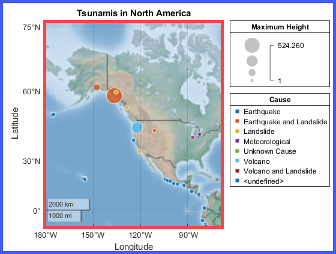
Примечание
Установка этого свойства не оказывает влияния, когда родительским контейнером является TiledChartLayout.
InnerPosition — Внутренний размер и положениеВнутренний размер и положение географической пузырьковой диаграммы в родительском контейнере (обычно фигура, панель или вкладка), возвращенный как четырехэлементный вектор из формы [left bottom width height]. Внутреннее положение не включает заголовок или подписи по осям.
left и bottom элементы задают расстояние от левого нижнего угла контейнера к левому нижнему углу географической пузырьковой диаграммы.
width и height элементами являются размерности географической пузырьковой диаграммы.
Этот рисунок показывает области, заданные OuterPosition (синие) значения и InnerPosition (красные) значения.
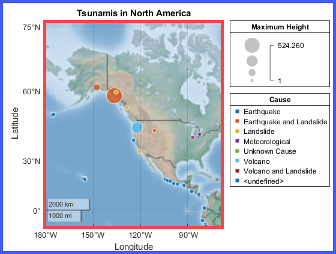
Примечание
Установка этого свойства не оказывает влияния, когда родительским контейнером является TiledChartLayout.
Position — Внутренний размер и положениеВнутренний размер и положение географической пузырьковой диаграммы в родительском контейнере (обычно фигура, панель или вкладка) возвратились как четырехэлементный вектор из формы [left bottom width height]. Это свойство эквивалентно свойству InnerPosition.
Примечание
Установка этого свойства не оказывает влияния, когда родительским контейнером является TiledChartLayout.
Units — Модули положения'normalized' (значение по умолчанию) | 'inches' | 'centimeters' | 'points' | 'pixels' | 'characters'Модули положения в виде одного из этих значений.
Units | Описание |
|---|---|
'normalized' (значение по умолчанию) | Нормированный относительно контейнера, который обычно является фигурой или панелью. Левый нижний угол контейнера сопоставляет с (0,0), и правый верхний угол сопоставляет с (1,1). |
'inches' | 'inches' |
'centimeters' | 'centimeters' |
'characters' |
На основе шрифта uicontrol по умолчанию графического корневого объекта:
|
'points' | Точки книгопечатания. Один пункт равен 1/72 дюйма. |
'pixels' |
'pixels'. Начиная с версии R2015b, значения размеров в пикселях не зависят от вашего системного разрешения в системах Windows® и Macintosh:
В системах Linux® размер пикселя определяется вашим системным разрешением. |
При определении модулей как пары "имя-значение" во время создания объекта необходимо установить Units свойство прежде, чем задать свойства, что вы хотите использовать эти модули, такие как OuterPosition.
Layout — Параметры макетаLayoutOptions массив (значение по умолчанию) | TiledChartLayoutOptions возразите | GridLayoutOptions объектПараметры макета в виде TiledChartLayoutOptions или GridLayoutOptions объект. Это свойство полезно, когда график или в мозаичном размещении графика или в размещении сетки.
Чтобы расположить график в сетке мозаичного размещения графика, установите Tile и TileSpan свойства на TiledChartLayoutOptions объект. Например, рассмотрите 3х3 мозаичное размещение графика. Размещение имеет сетку мозаик в центре и четырех мозаик вдоль внешних краев. На практике сетка невидима, и внешние мозаики не занимают место, пока вы не заполняете их с осями или графиками.
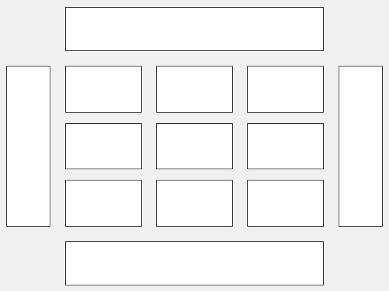
Этот код помещает график c в третьей мозаике сетки..
c.Layout.Tile = 3;
Чтобы заставить график охватить несколько мозаик, задайте TileSpan свойство как двухэлементный вектор. Например, этот график охватывает 2 строки и 3 столбцы мозаик.
c.Layout.TileSpan = [2 3];
Чтобы поместить график в одну из окружающих мозаик, задайте Tile свойство как 'north', 'south', 'east', или 'west'. Например, устанавливая значение к 'east' помещает график в мозаику справа от сетки.
c.Layout.Tile = 'east';Чтобы поместить график в размещение в рамках приложения, задайте это свойство как GridLayoutOptions объект. Для получения дополнительной информации о работе с размещениями сетки в приложениях, смотрите uigridlayout.
Если график не является дочерним элементом или мозаичного размещения графика или размещения сетки (например, если это - дочерний элемент фигуры или панели), затем, это свойство пусто и не оказывает влияния.
Visible — Видимость географической пузырьковой диаграммы'on' (значение по умолчанию) | логическое значение включения - выключенияВидимость географической пузырьковой диаграммы в виде 'on' или 'off', или как числовой или логический 1 TRUE) или 0 ложь). Значение 'on' эквивалентно true, и 'off' эквивалентно false. Таким образом можно использовать значение этого свойства как логическое значение. Значение хранится как логическое значение включения - выключения типа matlab.lang.OnOffSwitchState.
Parent — Родительский контейнерFigure возразите | Panel возразите | Tab возразите | TiledChartLayout возразите | GridLayout объектРодительский контейнер в виде FigureПанель, Tab, TiledChartLayout, или GridLayout объект.
HandleVisibility — Видимость указателя на объект'on' (значение по умолчанию) | 'off' | 'callback'Видимость указателя на объект в Children свойство родительского элемента в виде одного из этих значений:
'on' — Указатель на объект всегда отображается.
'off' — Указатель на объект невидим в любом случае. Эта опция полезна для предотвращения непреднамеренных изменений другой функцией. Установите HandleVisibility к 'off' временно скрыть указатель во время выполнения этой функции.
'callback' — Указатель на объект отображается из коллбэков или функций, вызванных коллбэками, но не из функций, вызванных из командной строки. Эта опция блокирует доступ к объекту в командной строке, но разрешает функциям обратного вызова получать доступ к нему.
Если объект не перечислен в Children свойство родительского элемента, затем функционирует, которые получают указатели на объект путем поиска иерархии объектов, или запрос свойств указателя не может возвратить его. Примеры таких функций включают get, findobj, gca, gcf, gco, newplot, cla, clf, и close функции.
Скрытые указатели на объекты все еще действительны. Установите корневой ShowHiddenHandles свойство к 'on' перечислять все указатели на объект независимо от их HandleVisibility установка свойства.
ActivePositionProperty не рекомендуетсяНе рекомендуемый запуск в R2020a
Запуск в R2020a, установка или получение ActivePositionProperty не рекомендуется. Используйте PositionConstraint свойство вместо этого.
Нет никаких планов удалить ActivePositionProperty в это время, но свойство больше не перечисляется, когда вы вызываете set, get, или properties функции на объекте диаграммы.
Чтобы обновить ваш код, внесите эти изменения:
Замените все экземпляры ActivePositionProperty с PositionConstraint.
Замените все ссылки на 'position' опция с 'innerposition' опция.
1. Если смысл перевода понятен, то лучше оставьте как есть и не придирайтесь к словам, синонимам и тому подобному. О вкусах не спорим.
2. Не дополняйте перевод комментариями “от себя”. В исправлении не должно появляться дополнительных смыслов и комментариев, отсутствующих в оригинале. Такие правки не получится интегрировать в алгоритме автоматического перевода.
3. Сохраняйте структуру оригинального текста - например, не разбивайте одно предложение на два.
4. Не имеет смысла однотипное исправление перевода какого-то термина во всех предложениях. Исправляйте только в одном месте. Когда Вашу правку одобрят, это исправление будет алгоритмически распространено и на другие части документации.
5. По иным вопросам, например если надо исправить заблокированное для перевода слово, обратитесь к редакторам через форму технической поддержки.